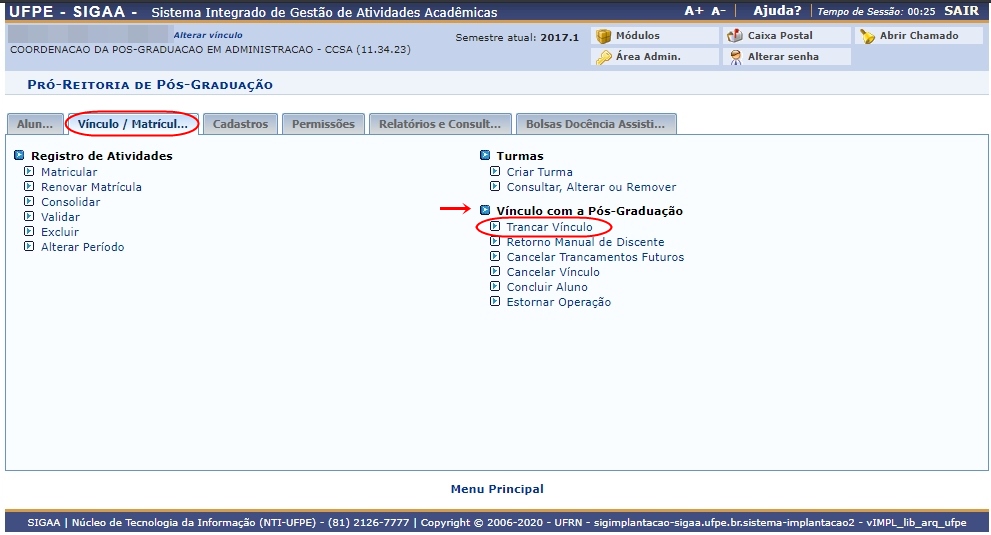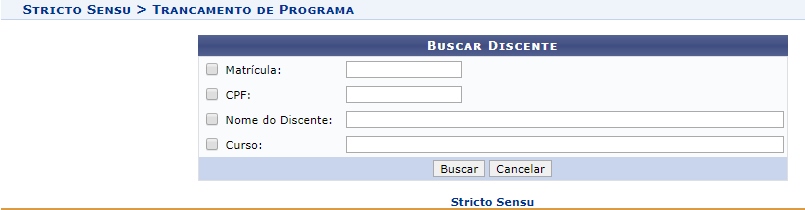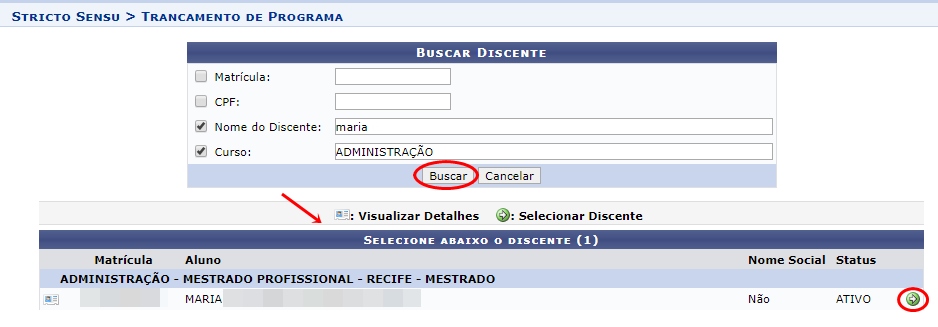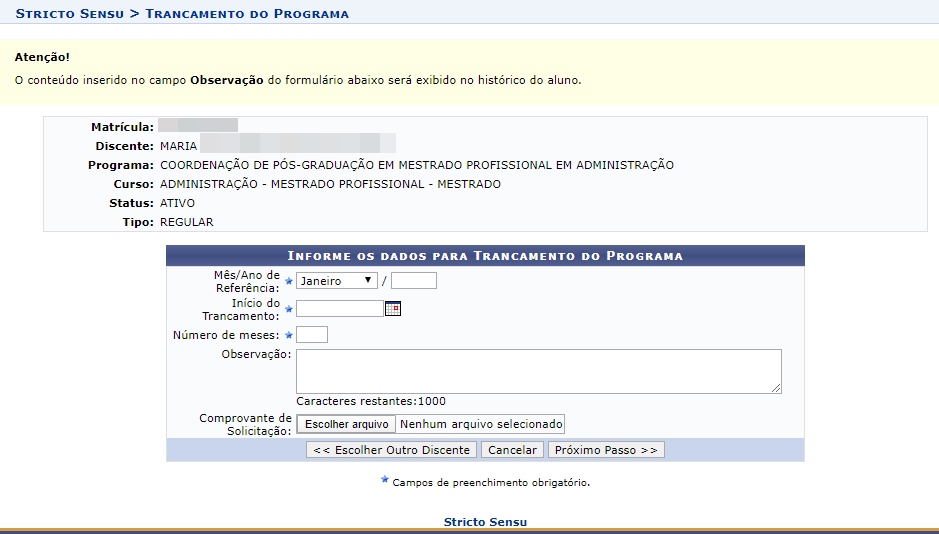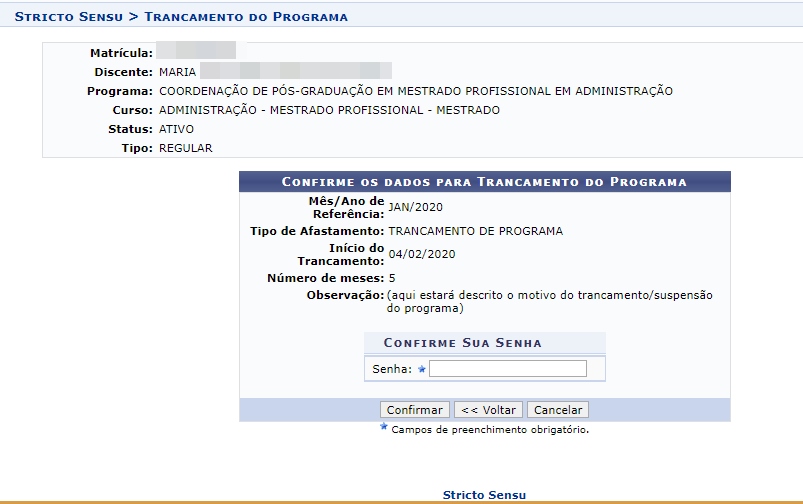Trancar Vínculo do Discente - Gestor Stricto
Objetivo
Esta funcionalidade permite aos gestores do stricto sensu que eles realizem um trancamento ou suspensão do programa de um discente.
Pré-Requisitos
- Discente regularmente cadastrado e matriculado;
Perfis de Acesso
- Coordenador ou vice de Programa e Pós-Graduação Stricto Sensu;
- Secretário(a) de Programa e Pós-Graduação Stricto Sensu;
- Gestor Stricto Sensu.
Caminho
SIGAA → Módulos → Stricto Sensu → Vínculo/Matrícula → Vínculo com a Pós-Graduação → Trancar Vínculo.
Passo a Passo
Ao entrar no SIGAA, selecione o módulo Stricto Sensu no Menu Principal.
Dentro do portal do Gestor Stricto sensu, vá até a aba "Vínculo/Matrícula”, vá até a opção "Vínculo com a Pós-Graduação" e clique na opção "Trancar Vínculo".
Buscar Discente
Será necessário encontrar o discente para que seja realizado o trancamento de seu curso.
Você poderá procurar o discente desejado utilizando qualquer uma das 4 opções de filtros (Matrícula, CPF, Nome do Discente ou Curso).
Feito o preenchimento dos dados, clique no botão “Buscar”.
Abaixo da caixa de busca aparecerá os resultados da busca. Selecione o discente desejado clicando no ícone verde que fica próximo ao status.
Preencher Detalhes do Trancamento
Preencha os detalhes do trancamento, informando o “Mês/Ano de Referência”, data de “Início do Trancamento” e a duração em meses em “Número de Meses”.
Caso deseje informar uma observação, ela será exibida no histórico do aluno.
Obs.: o campo "mês/ano de referência" é o mês a partir do qual a quantidade de meses será contabilizada.
Confirmar Trancamento
Verifique os dados, informe a senha e confirme.
Uma mensagem será exibida no topo da tela informando o resultado da solicitação.
Regras
- Todas as matrículas do discente no ano e período selecionados que estiverem ativas ficarão com a situação “CANCELADO”.
- Ao fim do prazo do trancamento, o coordenador deve retornar manualmente o aluno para o status ativo por meio da funcionalidade "Retornar aluno trancado".